更新时间:2024-04-11
1、功能简介
为帮助运维人员高效发现网络中出现的故障,并有序定位故障出现在哪个设备、是什么原因导致的故障,全网智能2.0推出了全景运维模块,该模块以用户服务链、用户服务健康度将用户体验量化细化可视化,然后基于用户服务链和用户服务健康度以图形化的运维分析框架帮助运维管理人员主动运营用户体验。该模块可以让运维人员在主动网络巡检阶段高效发现问题并定位问题主体,还可以帮助运维人员在排障阶段有序、快速定位故障节点及对应异常,还可以从全网、设备、网络、区域等不同维度直观呈现运维分析数据,以便运维人员主动分析网络运行情况并进行主动的网络优化和保障,将以设备为中心的“救火式”被动运维转变为以用户体验为中心的主动运维保障。
2、功能配置
2.1、开启全景运维功能序列号
点击【平台管理】-【序列号】确认全景运维模块序列号是否开通。
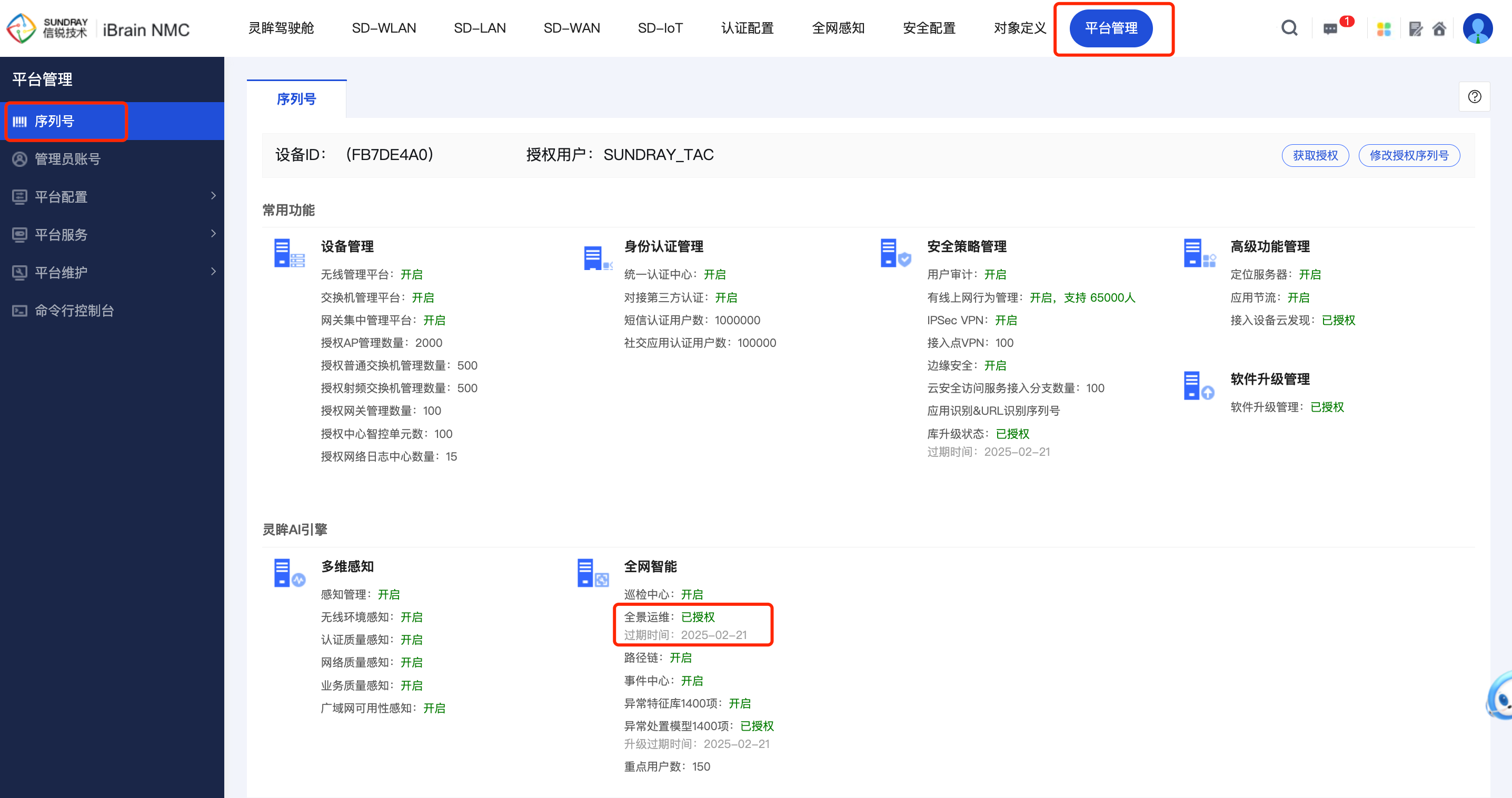
2.2、开启全景运维功能开关
1、点击【全网感知】-【灵眸引擎配置】-【全网智能配置】-【全景运维】中打开全景运维功能开关。
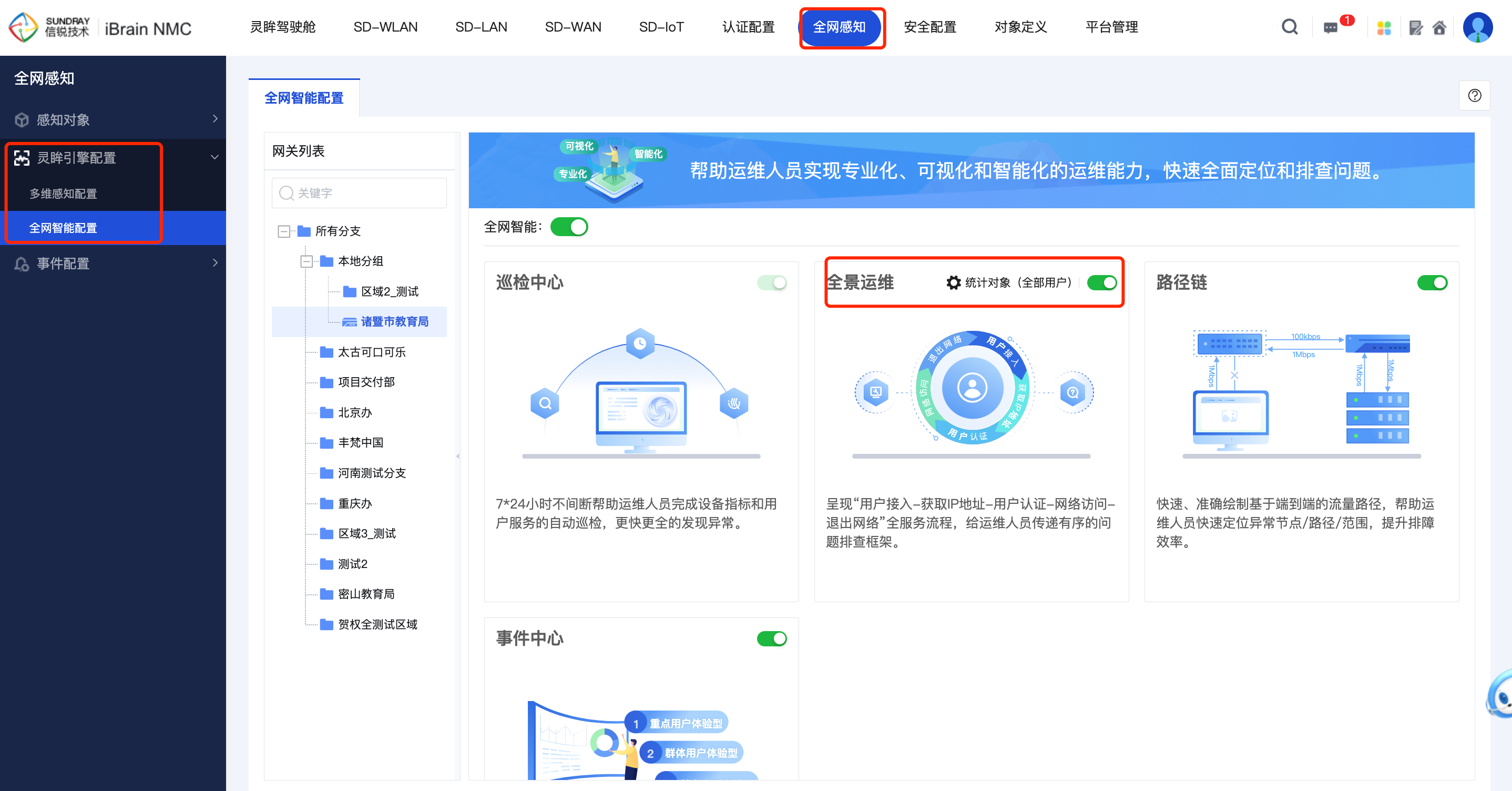
2、点击【统计对象】配置需要统计的数据对象,默认设备只统计重点用户的全服务流程,此时若未配置重点用户则无法在全景运维中呈现用户相关数据,若希望查看所有用户的全服务流程需修改统计对象并提交配置。
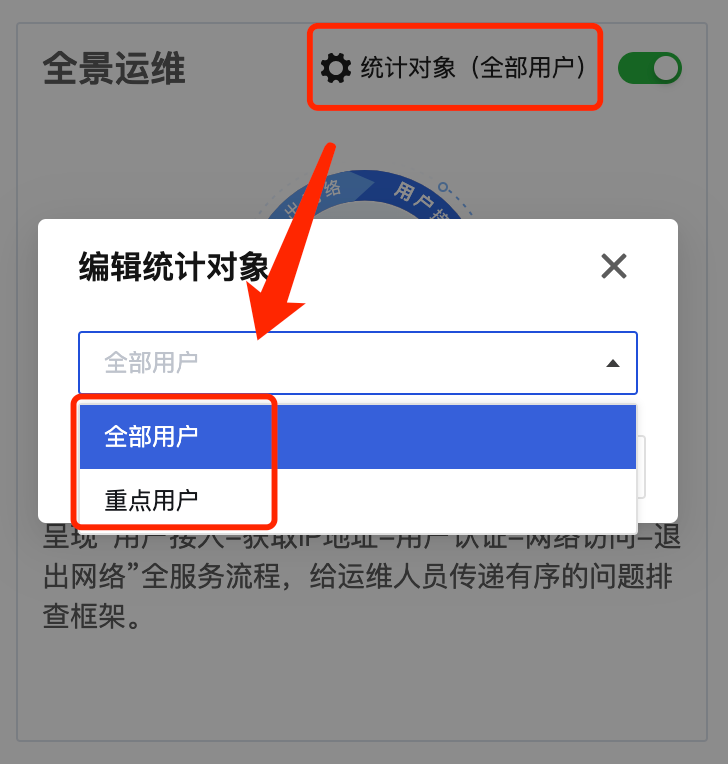
2.3、创建重点用户
1、点击【全网感知】-【感知对象】-【重点用户】跳转重点用户匹配策略页面,系统默认有一条匹配mac地址库的策略,可根据实际需求创建或修改对应的重点用户策略。
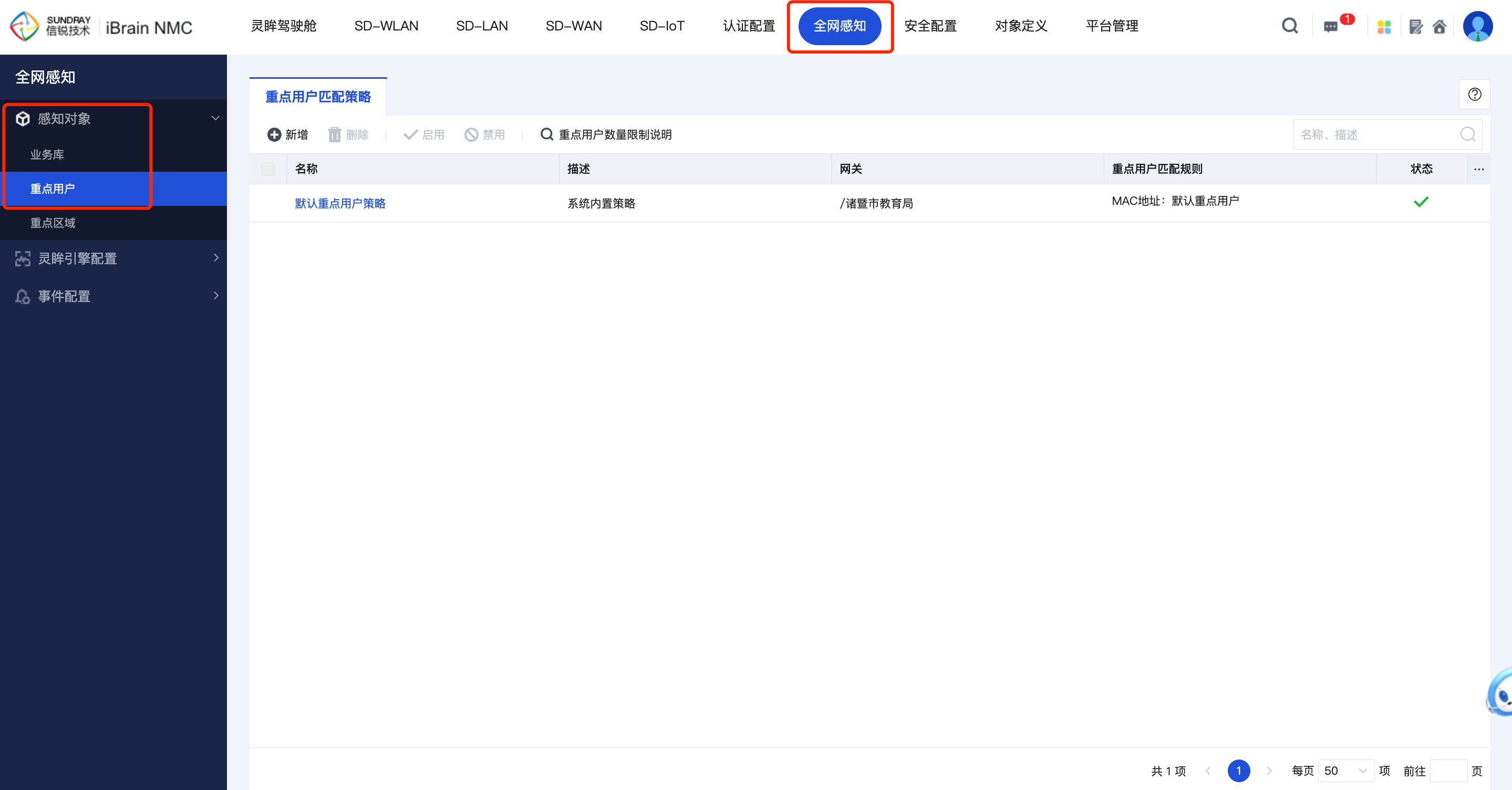
2、点击【默认重点用户策略】对重点用户匹配规则进行编辑,当前支持以下3种方式做对重点用户进行匹配:
(1)匹配用户名:终端认证后,若匹配中用户名将被标记为重点用户,当前仅支持手动输入对应用户名进行匹配
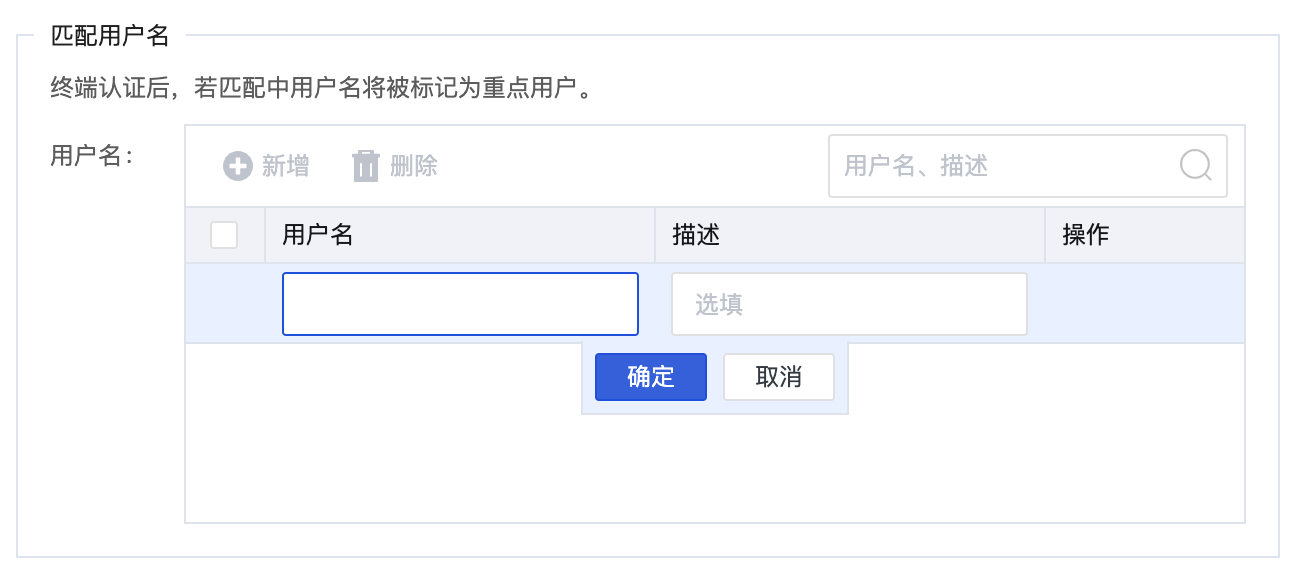
(2)匹配角色:终端认证后,若匹配中角色将被标记为重点用户

(3)匹配MAC地址:将终端的MAC地址添加到MAC地址库中,终端登录时即被标记为重点用户。

注:添加终端MAC地址到MAC地址库可在MAC地址库页面中手动添加或批量上传,也可在在线用户中勾选对应终端加入MAC地址库
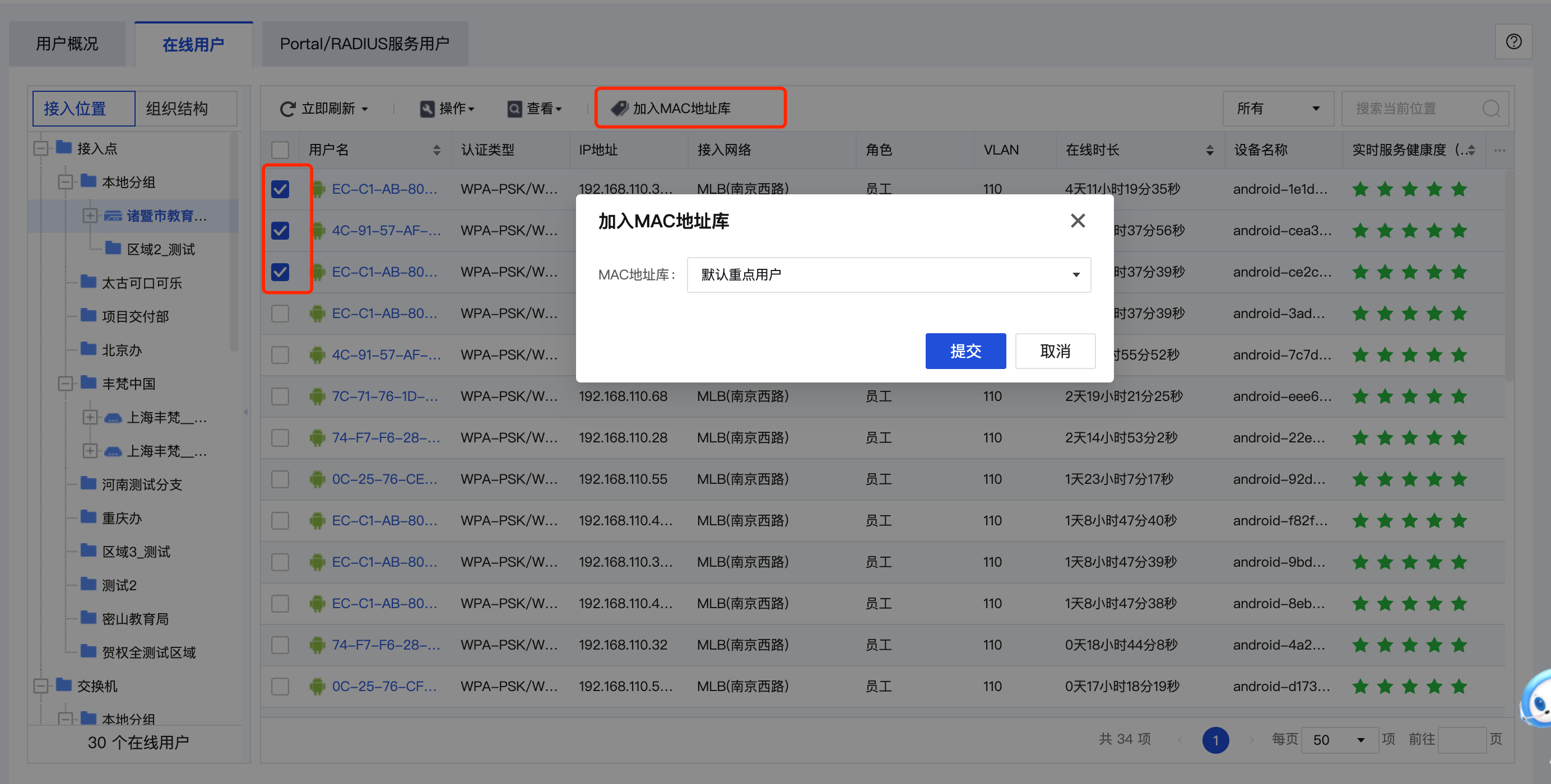
2.4、创建重点区域
1、点击【全网感知】-【感知对象】-【重点区域】跳转到重点区域配置页面,选择对应要创建重点区域的分支
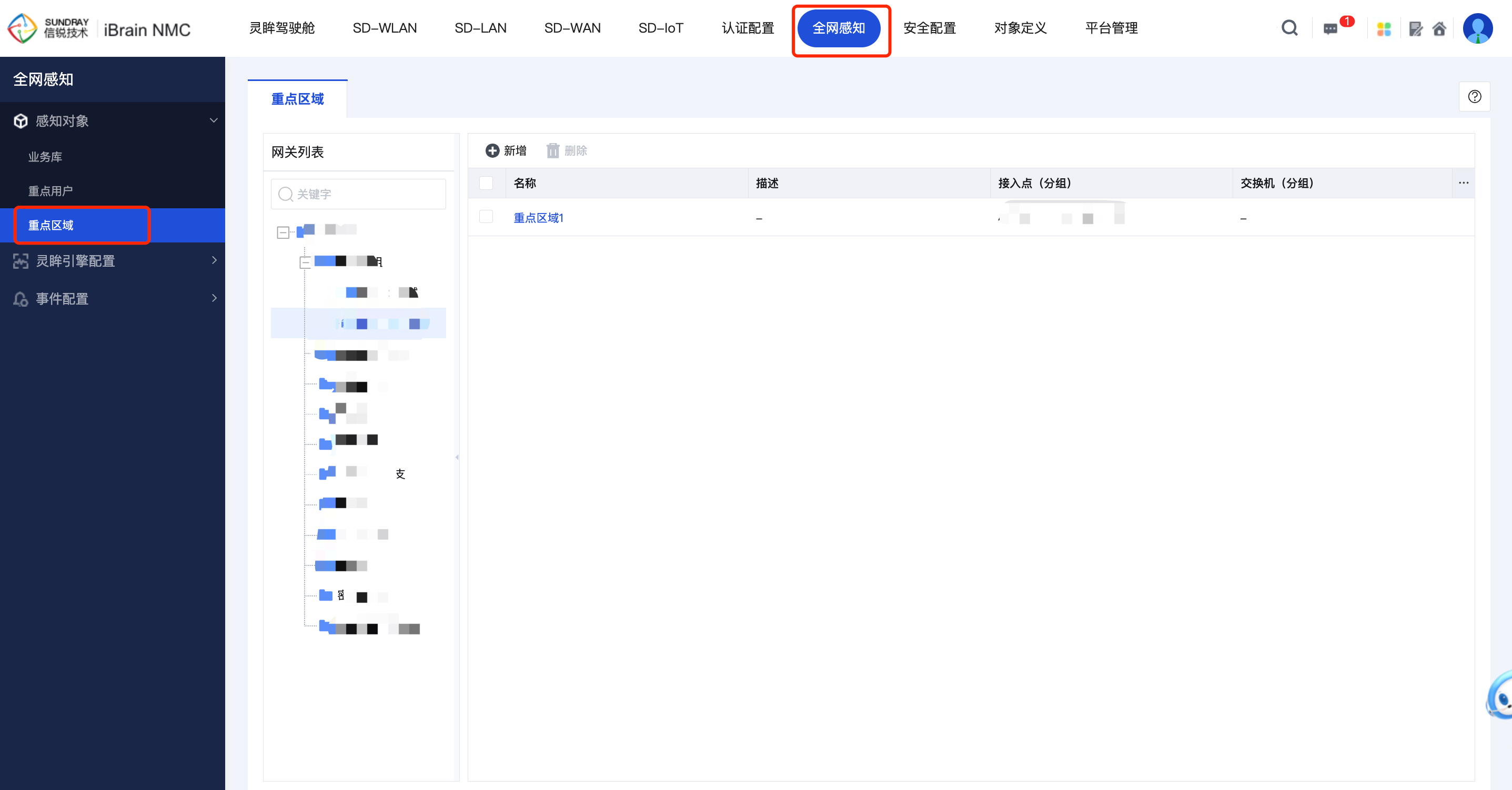
2、点击【新增】按钮对重点区域进行定义,可根据AP分组或者交换机分组来圈定重点区域,新增重点区域后,需要手动刷新控制器页面以获取最新数据。
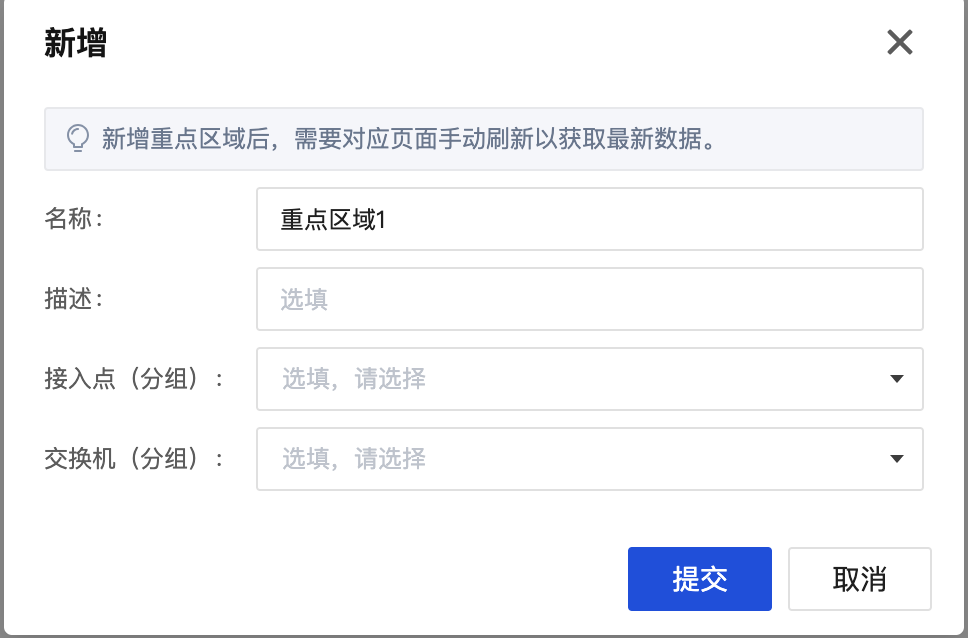
3、功能使用
3.1、场景一:查看所有用户上网全链条过程
1、点击【灵眸驾驶舱】-【全景运维】-【用户旅程分析】查看所有用户上网全链条过程,发现是否有存在问题的终端。
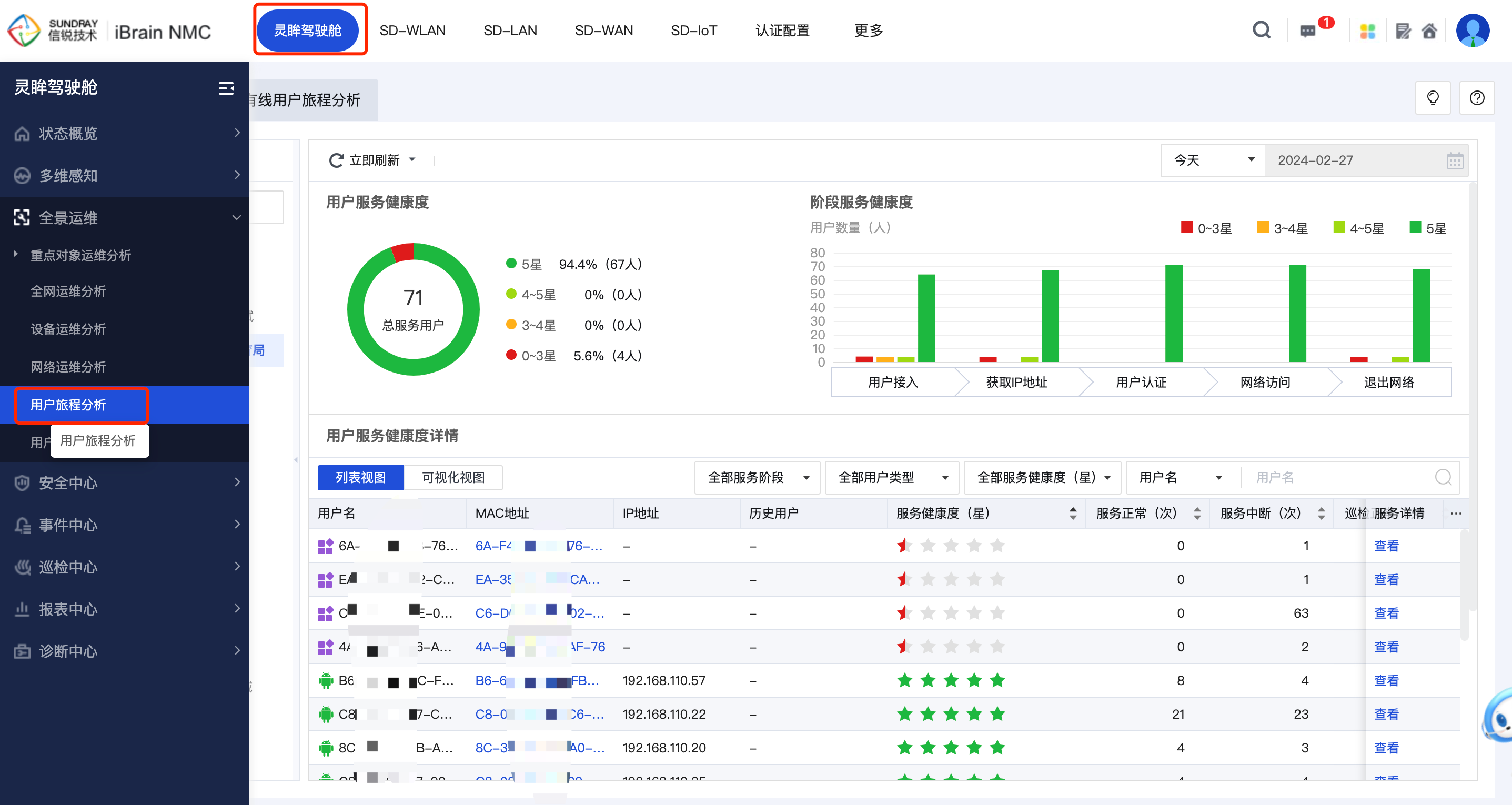
2、选择问题用户,点击【查看】按钮,分析终端服务中断的异常问题。
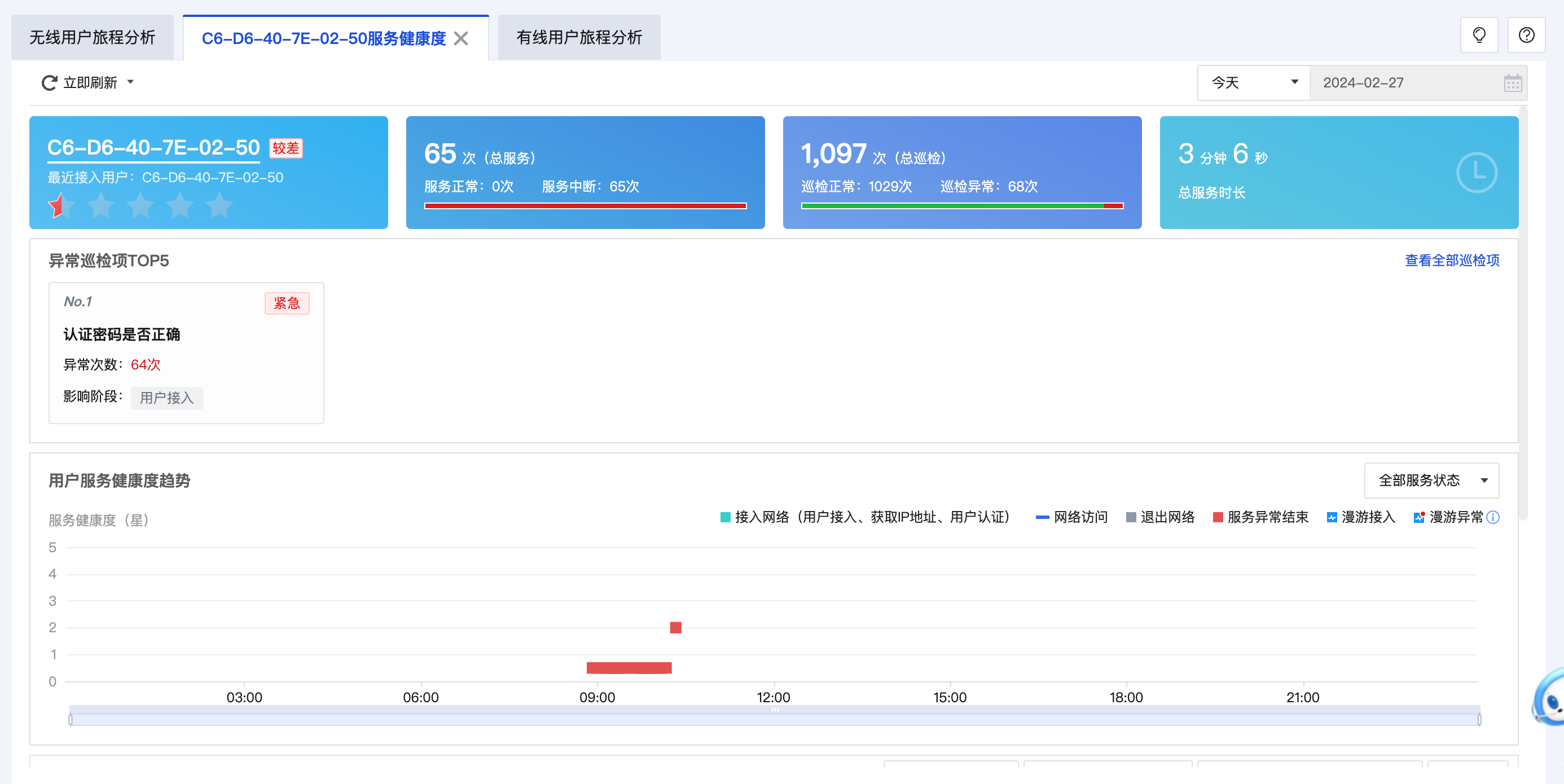
3.2、场景二:用户报障,管理员排查对应用户发生的问题
1、找到小信智能机器人,点击有人报障,输入用户的MAC地址,选择对应终端的接入类型(无线或有线),定位到对应的用户后跳转到到对应服务链
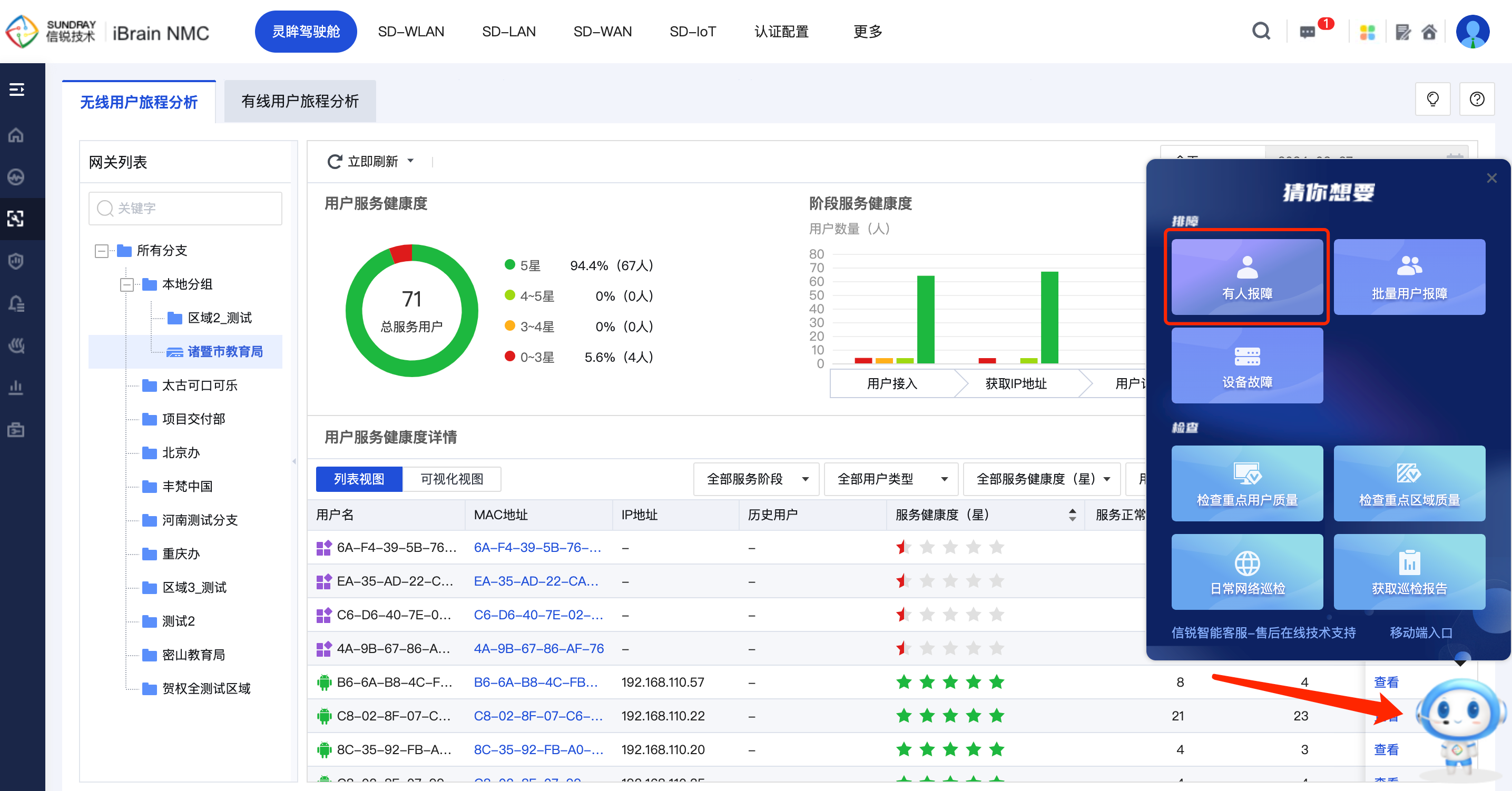
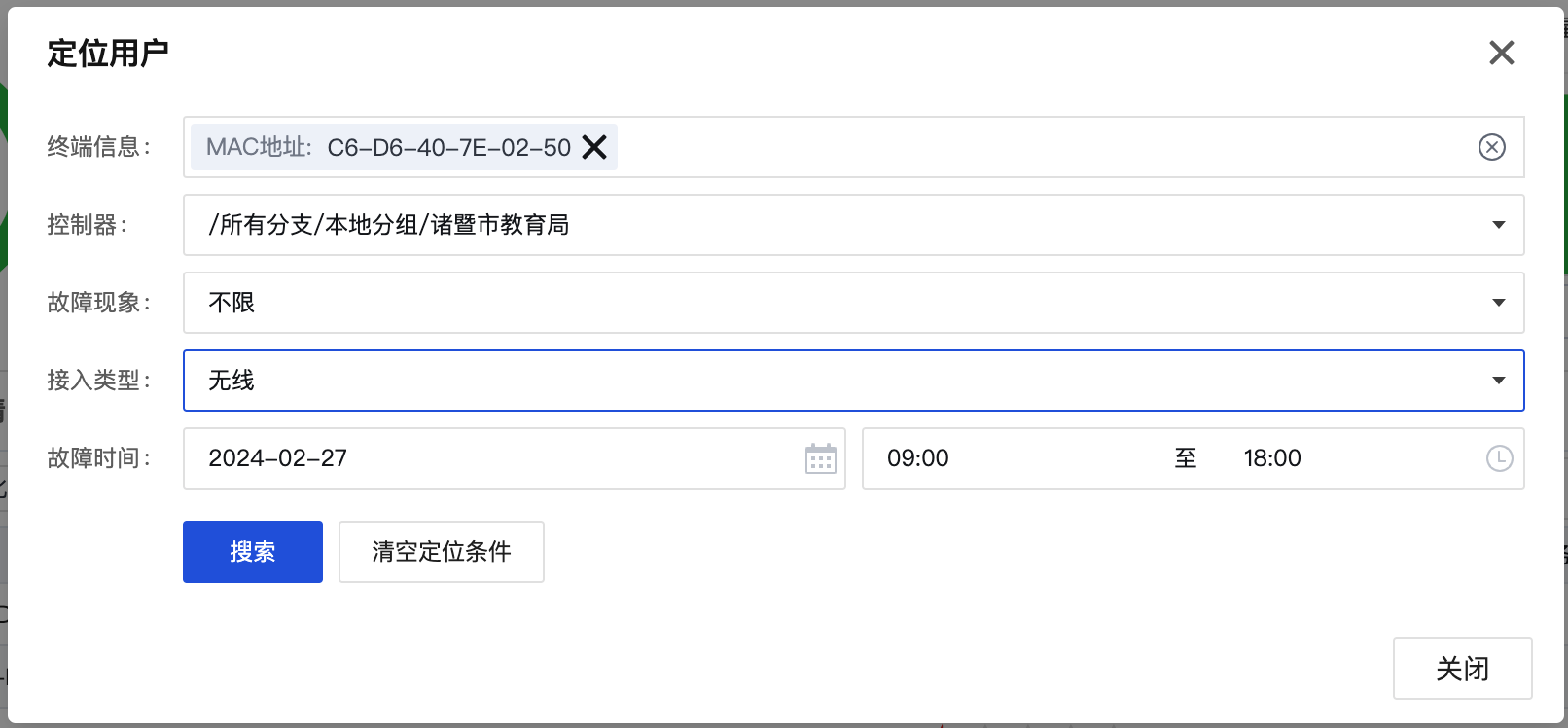
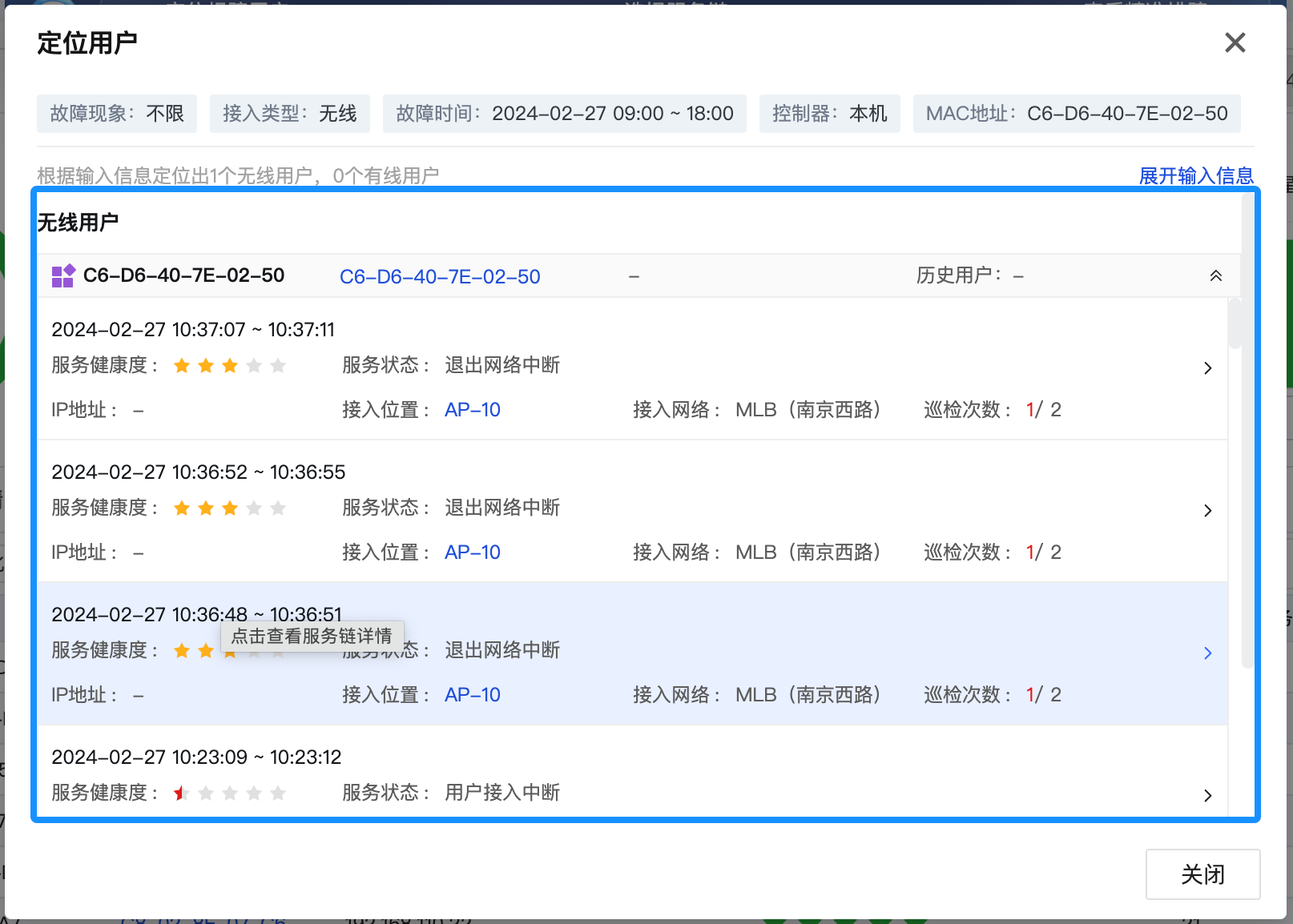
2、在对应终端服务链详情中查看异常巡检项,判断设备故障原因并协助报障人解决问题。
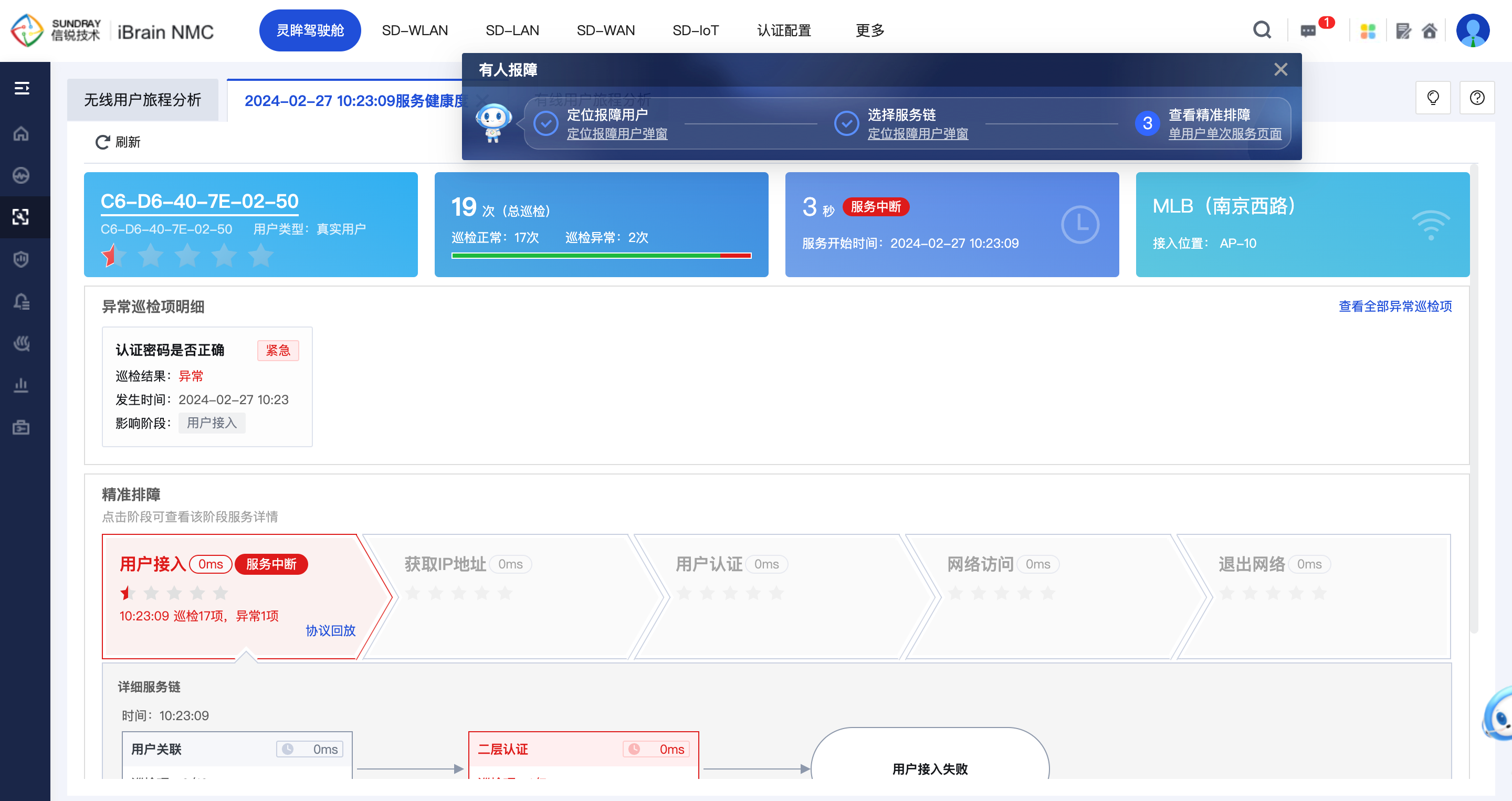
3.3、场景三:管理员对重点用户的服务质量进行监控和排查
1、点击【灵眸驾驶舱】-【全景运维】-【重点对象运维分析】-【重点用户运维分析】查看重点用户的服务健康度。
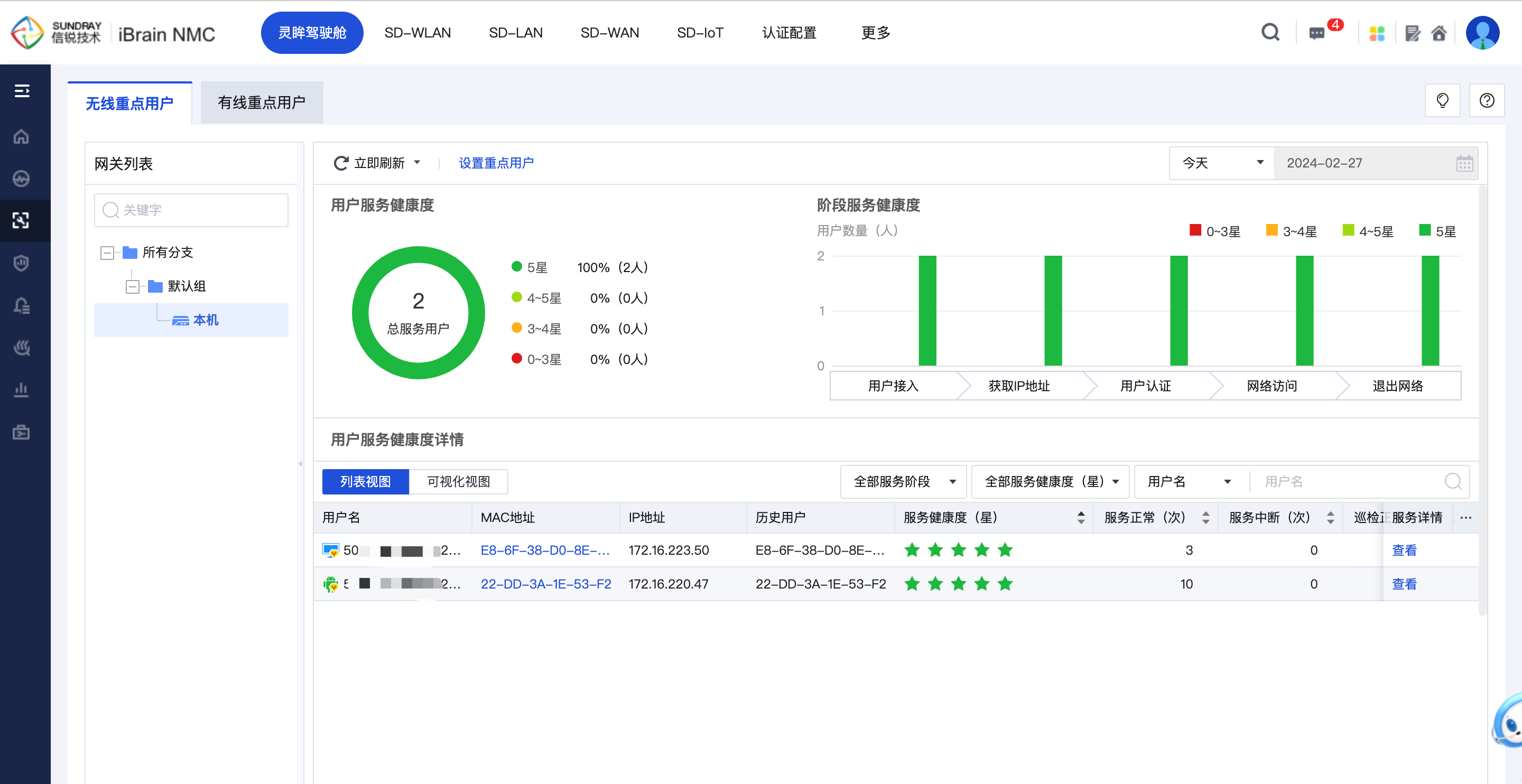

3.4、场景四:管理员对重点区域的服务质量进行监控和排查
2、点击【灵眸驾驶舱】-【全景运维】-【重点对象运维分析】-【重点区域运维分析】查看重点区域的服务健康度。
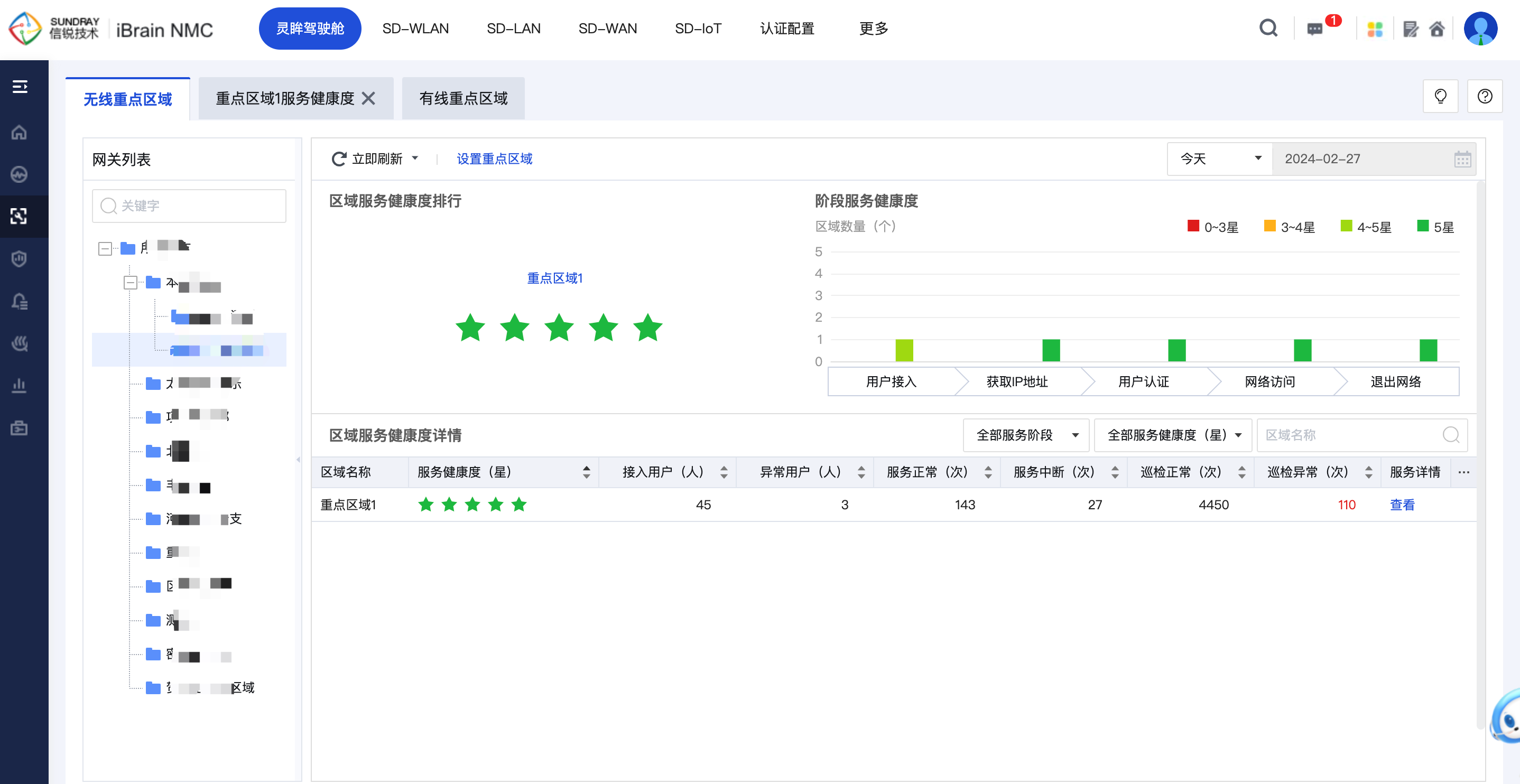
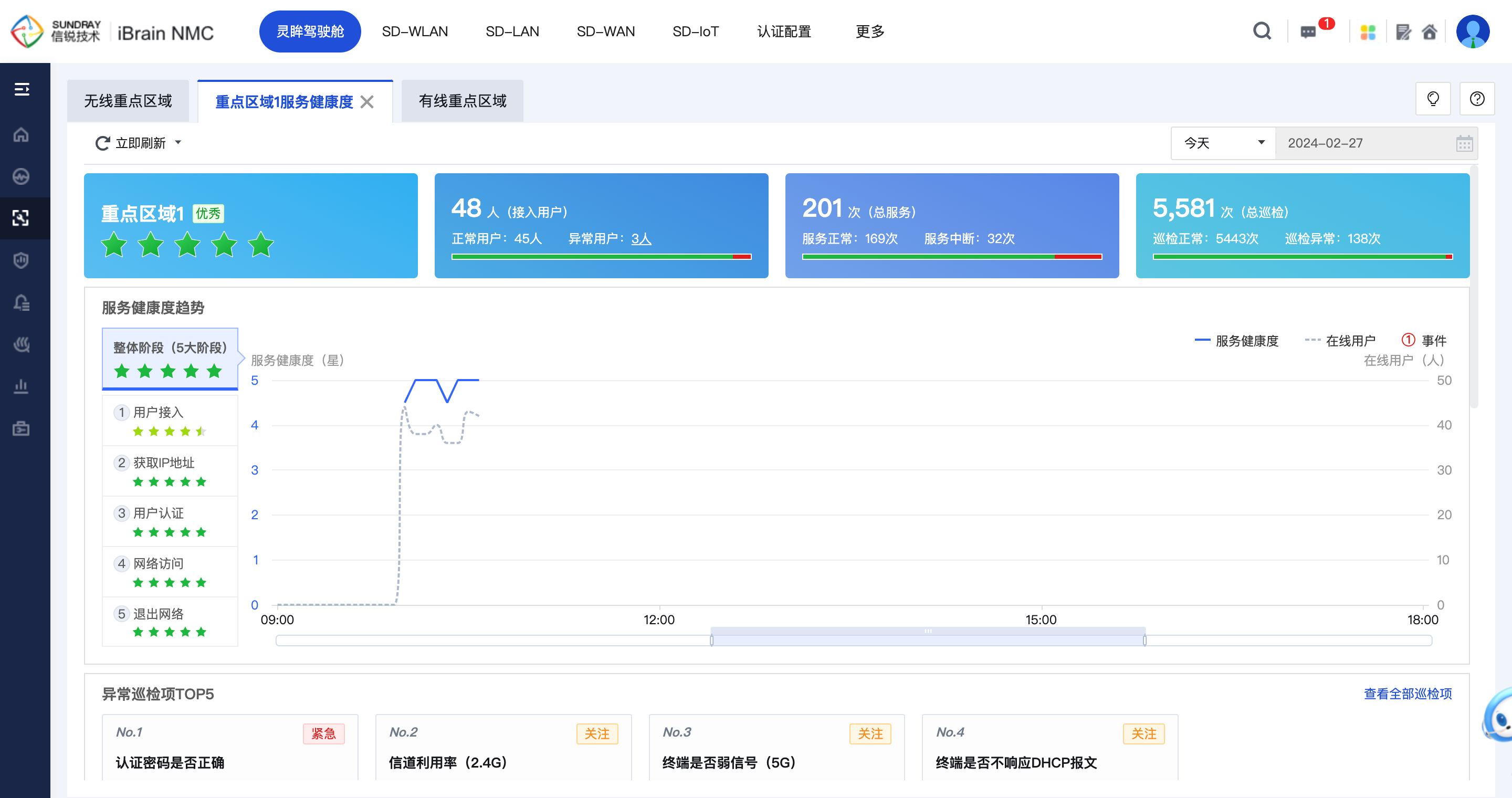
4、注意事项
1、只有sense ap支持上报服务链数据。
2、服务链的数据汇总需要5-10分钟,所以从用户接入网络到单用户单次服务链、用户旅程分析、设备运维分析等页面数据更新,需要等待一段时间
3、在双机部署的环境下,全景运维只会做配置同步,运维数据不做主备双机同步
4、NAC单机部署以及NAC分支处于监控模式时,不支持全景运维功能,对应页面会被隐藏,需要把NAC加入到NMC集中管理中,并且处于管理模式
5、二层认证在关联阶段失败的话获取不到用户名、显示的用户名为MAC地址,在二层认证和终端验证阶段失败的话会有用户名。




